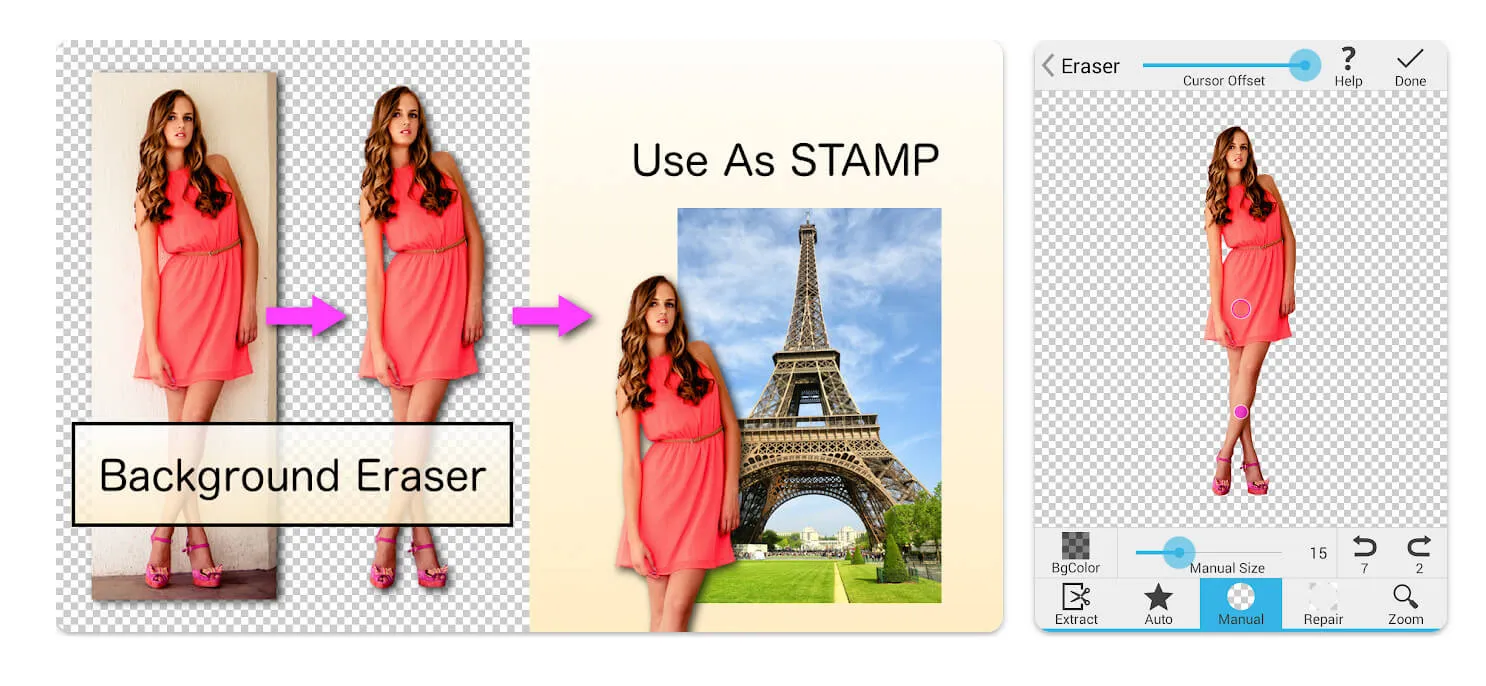¿Necesitas borrarle el fondo a alguna de tus fotos? ¿No puedes pagar por software como Photoshop, o no tienes los conocimientos técnicos para usarlo?
Pues, hay una forma de editar tus imágenes de manera fácil y gratuita. En este artículo, te hablaremos sobre una app que te permitirá borrarles el fondo a tus fotos desde tu móvil y de manera rápida.
Tabla de Contenido
Background Eraser
Background Eraser es una app de Android que te permite eliminarle el fondo a tus fotos. Con tan solo subir tu imagen a esta app, podrás borrarle fácilmente el fondo.
Puedes descargar esta app en el siguiente enlace.
Para borrar el fondo de tus imágenes, esta app te ofrece una variedad de funciones. Pues, para que entiendas mejor como usarlas, y así puedas borrarle de manera rápida el fondo a tus fotos, te explicaremos que hace cada una de estas funciones.
Funciones de Background Eraser
Manual
Esta es la función que se te activará por defecto a penas abras esta app. Es muy similar al borrador en programas como Photoshop. La herramienta “Manual” te permite borrar cualquier parte de la imagen que toques.
Es decir, te permite usar tu dedo como un borrador. Simplemente desliza tu dedo alrededor de la imagen para eliminar cualquier parte de la imagen que no te guste.
Pero claro, muy probablemente estés buscando algo mucho más preciso y conveniente para borrar el fondo de tus imágenes. Pues bien, varias de las siguientes herramientas te permitirán hacer esto.
Auto-Selfie
Este es uno de los modos que muy probablemente usarás muy a menudo. La función de Auto-Selfie te elimina automáticamente la mayor parte del fondo. La manera en que esta herramienta funciona es usando un tipo de inteligencia artificial.
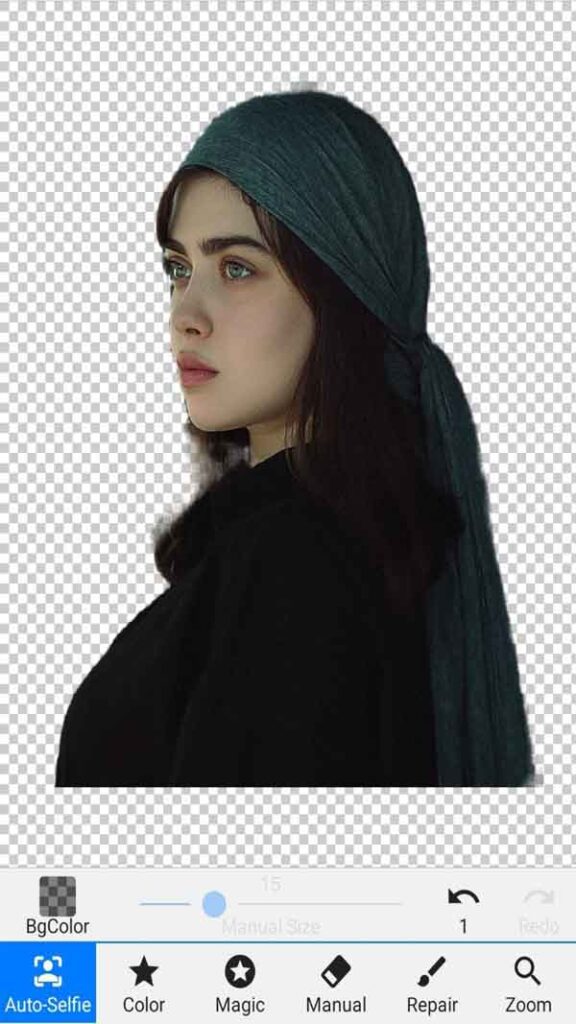
Lo que hace esta inteligencia artificial es detectar si hay alguna persona en la foto. Si la detecta, eliminará cualquier color de la imagen que no pertenezca a esa persona. Es decir, automáticamente te elimina el fondo si en la imagen hay alguna persona.
Después de probarlo, nos dimos cuenta que también elimina el fondo alrededor de animales. Es decir, no solo funciona con humanos.
Magic
La función “Magic” es muy parecida a la función “Manual”. La diferencia es que es mucho más precisa.
Básicamente, esta herramienta detecta automáticamente los bordes de las imágenes. Por lo tanto, si deslizas el dedo cerca de una persona en una foto, nunca borrarás accidentalmente a esa persona. Entonces, con tan solo deslizar tu dedo alrededor de una persona en una foto, podrás borrar todo el fondo que rodee a esa persona.
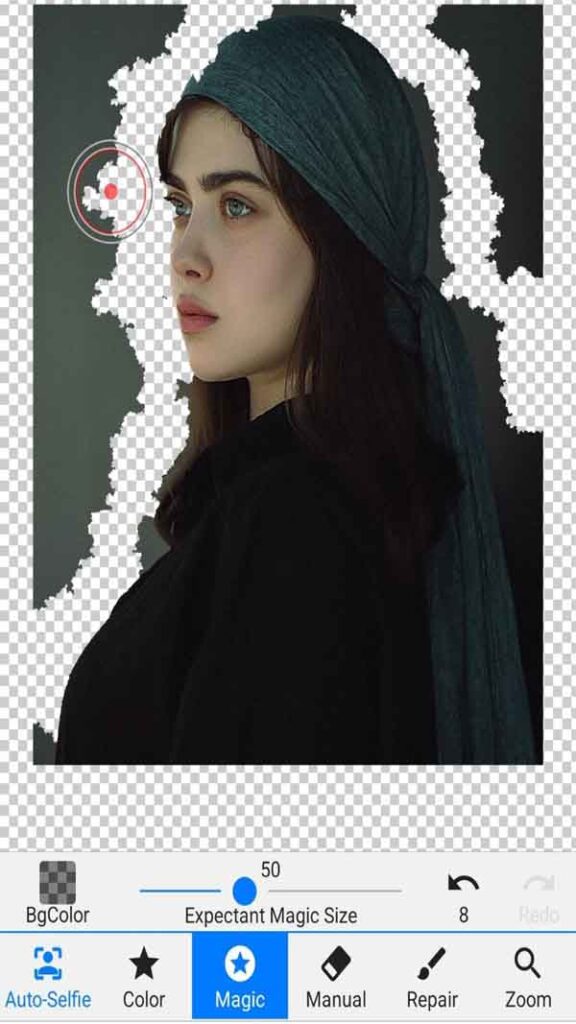
Esta función es perfecta para usarla en conjunto con la función “Auto-Selfie”. Esto se debe a que, por lo general, Auto-Selfie no puede borrar todo el fondo de manera automática. Es posible que te queden restos del fondo cerca de la persona en la foto.
Pues, si después de eliminar gran parte del fondo usando Auto-Selfie, activas el Magic, y deslizas el dedo alrededor de la persona en la foto, podrás terminar de eliminar los restos del fondo de la foto. Entonces, podrás técnicamente eliminar el fondo de manera perfecta al usar de manera combinada el Auto-Selfie con el Magic.
Color
La herramienta “Color” es básicamente una versión más fuerte de la función “Magic”. Esta herramienta borra todos los pixeles que sean del mismo color que los pixeles que hayas tocado, o que tengan un color similar.
Por ejemplo, si tienes una foto en el que la persona está rodeada de un fondo azul, podrás borrar prácticamente la mitad del fondo azul con tan solo dar un ligero toque en cualquier parte del fondo. No necesitas deslizar el dedo alrededor de todo el fondo para poder eliminarlo.
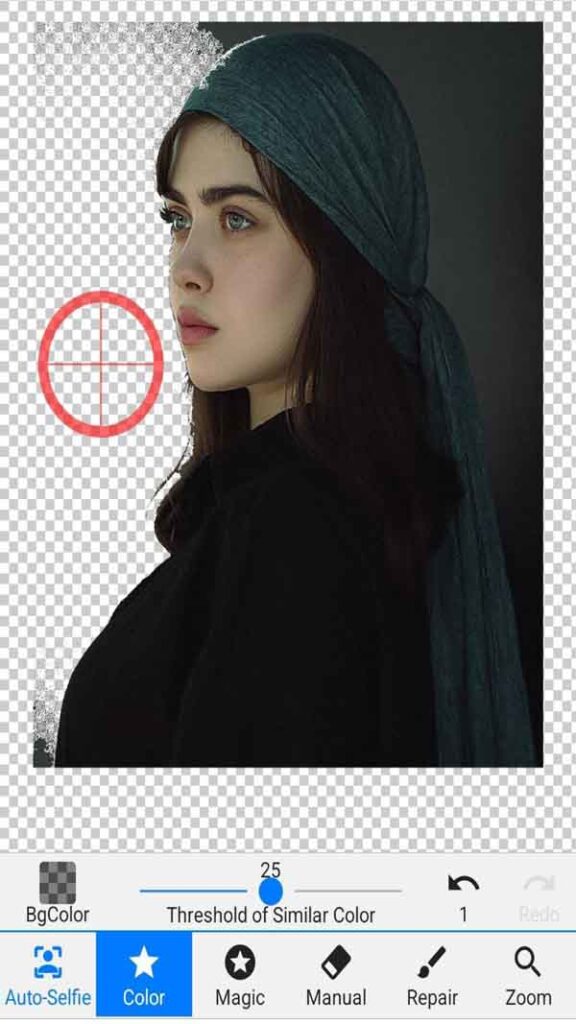
Esta herramienta es particularmente buena si la persona en la foto está rodeada de un fondo de un mismo color.
Repair
Tal vez nos preguntes: ¿Y si borro accidentalmente una parte de la foto que no quería borrar? ¿Se quedará permanentemente borrada esa parte de la imagen?
Pues, afortunadamente no. Hay formas de arreglar la foto.
Esto lo puedes hacer con la herramienta “Repair”. Simplemente desliza el dedo encima de la parte de la foto que borraste accidentalmente, y podrás recuperar esa parte de la imagen.
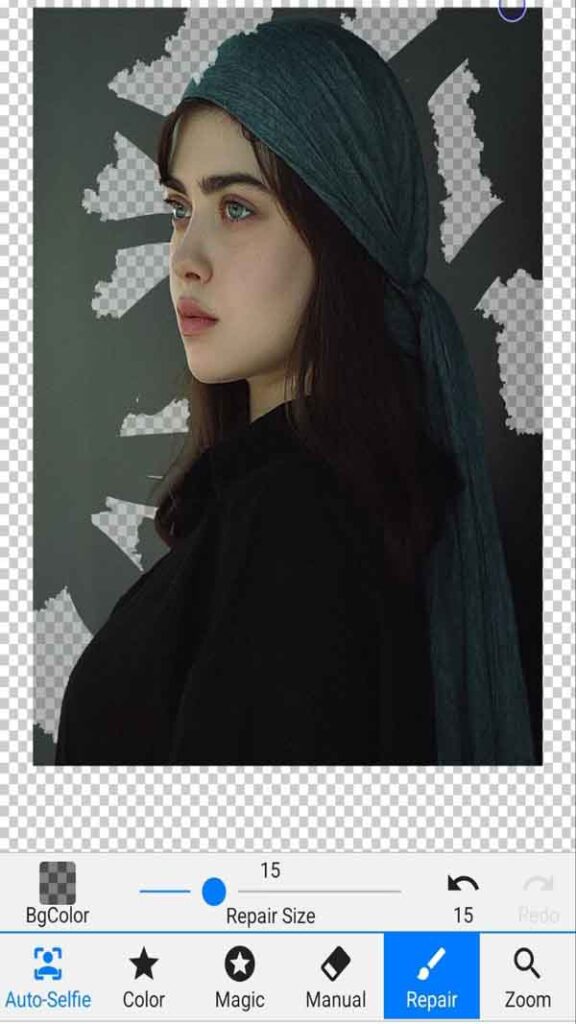
Zoom
La función Zoom te dejará hacerle zoom fácilmente a tu imagen. Es decir, podrás agrandar o hacer más pequeña la imagen para que puedas trabajar más fácilmente sobre ella.
Sin embargo, técnicamente no tienes que usar esta función para hacerle zoom a la imagen. Con tan solo tocar la pantalla con dos dedos y hacer los gestos para agrandar o reducir una imagen, puedes hacer zoom en una imagen en cualquier modo.
No obstante, la ventaja de esta función es que, si solo usas un dedo, solo moverás la foto. No correrás el riesgo de borrar accidentalmente parte de la foto al tocar con un dedo la foto.
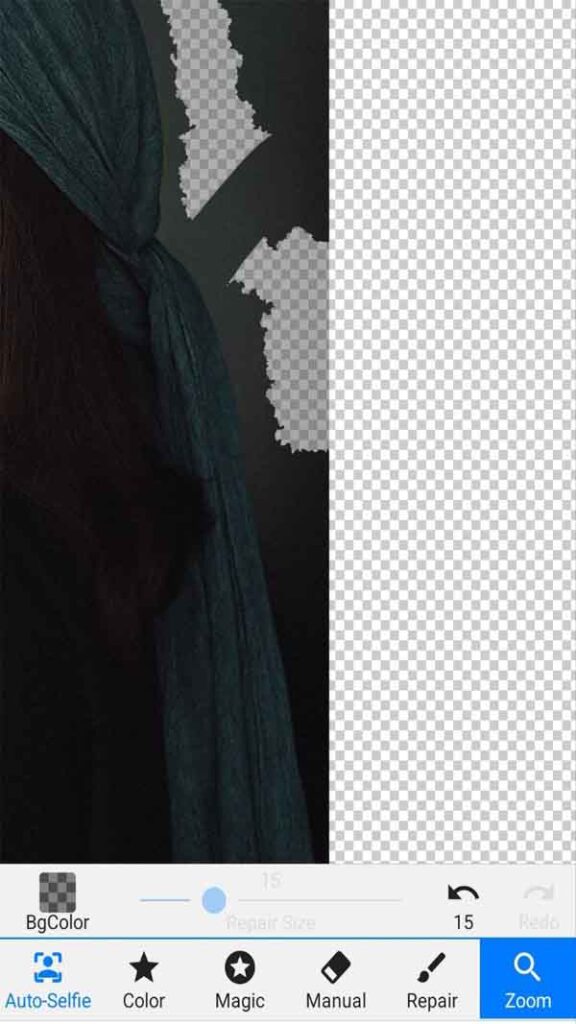
Conclusión
Ya no necesitas software caro y que requiera de ciertos conocimientos técnicos como lo es Photoshop para poder eliminar el fondo de tus fotos. Con tan solo usar tu móvil y Background Eraser, puedes fácilmente borrar el fondo de tus imágenes.
Esperamos que puedas editar de manera rápida tus fotos con esta app. Y si te gustó el artículo, o si deseas preguntarnos cualquier cosa, puedes dejarnos un comentario en la sección de abajo. Además, recuerda compartir este artículo con tus amigos en tus redes sociales.